“`html
Intégrer une feuille de calcul Google ou un Tableau Jotform dans votre formulaire est facile avec le widget Iframe Embed. Pour garantir une intégration fluide, assurez-vous simplement que le fichier que vous intégrez est publiquement accessible pour la visualisation. Cela permet aux utilisateurs de voir et d’interagir avec le contenu directement dans votre formulaire.
Intégration d’une Feuille de Calcul avec le Widget Iframe Embed
Vous pouvez facilement intégrer votre feuille de calcul dans votre formulaire en ajoutant l’URL de la feuille de calcul ou l’URL du tableau Jotform dans le widget Iframe Embed. Voici comment procéder :
- Dans le Form Builder, cliquez sur le bouton Add Element.
- Sous l’onglet Widgets, recherchez le widget Iframe Embed.
“““html
Faites glisser et déposez ou cliquez dessus pour l’ajouter à votre formulaire.
- Maintenant, cliquez sur la baguette
“““html
pour ouvrir les paramètres du Widget.
“““html
- Collez l’URL de votre feuille de calcul dans la zone Frame URL des paramètres du widget Iframe.
- Cliquez sur Update Widget pour enregistrer les modifications.
Si vous souhaitez personnaliser le design de votre widget, cliquez sur l’onglet CSS personnalisé. Voir Comment Injecter des Codes CSS dans les Widgets pour plus d’informations.
Note
- Le widget n’affichera pas toute la largeur du fichier de la feuille de calcul. Pensez à ajuster la largeur de votre formulaire si vous souhaitez voir la plupart des parties de la feuille de calcul intégrée. Pour plus d’informations, consultez L’Importance des Largeurs de Formulaire.
Obtenir l’URL de la Feuille de Calcul
Pour obtenir l’URL de votre feuille de calcul, suivez ces étapes :
- Dans votre feuille de calcul Google, cliquez sur l’option Fichier.
- Cliquez sur Partager dans les options.
- Ensuite, sélectionnez Partager avec d’autres.
“““html
“““html
- Dans la fenêtre qui s’ouvre, cliquez sur le menu déroulant Accès général, puis réglez-le sur Toutes les personnes disposant du lien.
- Cliquez sur le bouton Copier le lien.
Et voilà ! Vous êtes maintenant prêt à intégrer la feuille de calcul.
Si vous souhaitez intégrer vos tableaux Jotform, suivez plutôt les étapes de ce guide sur Comment partager vos tableaux Jotform et collaborer.
Voici un formulaire de démonstration que vous pouvez consulter avec la feuille de calcul intégrée.
“`

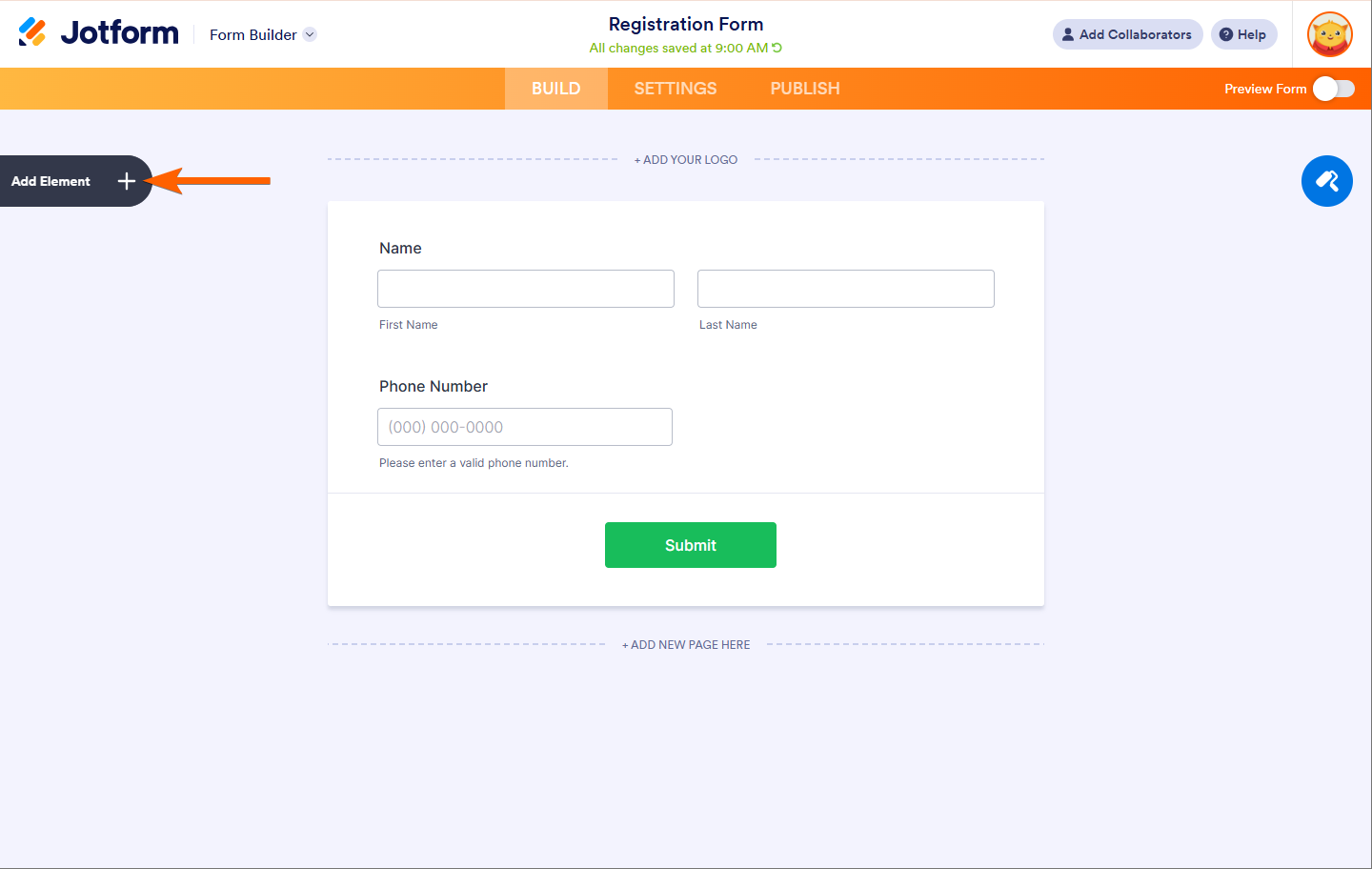
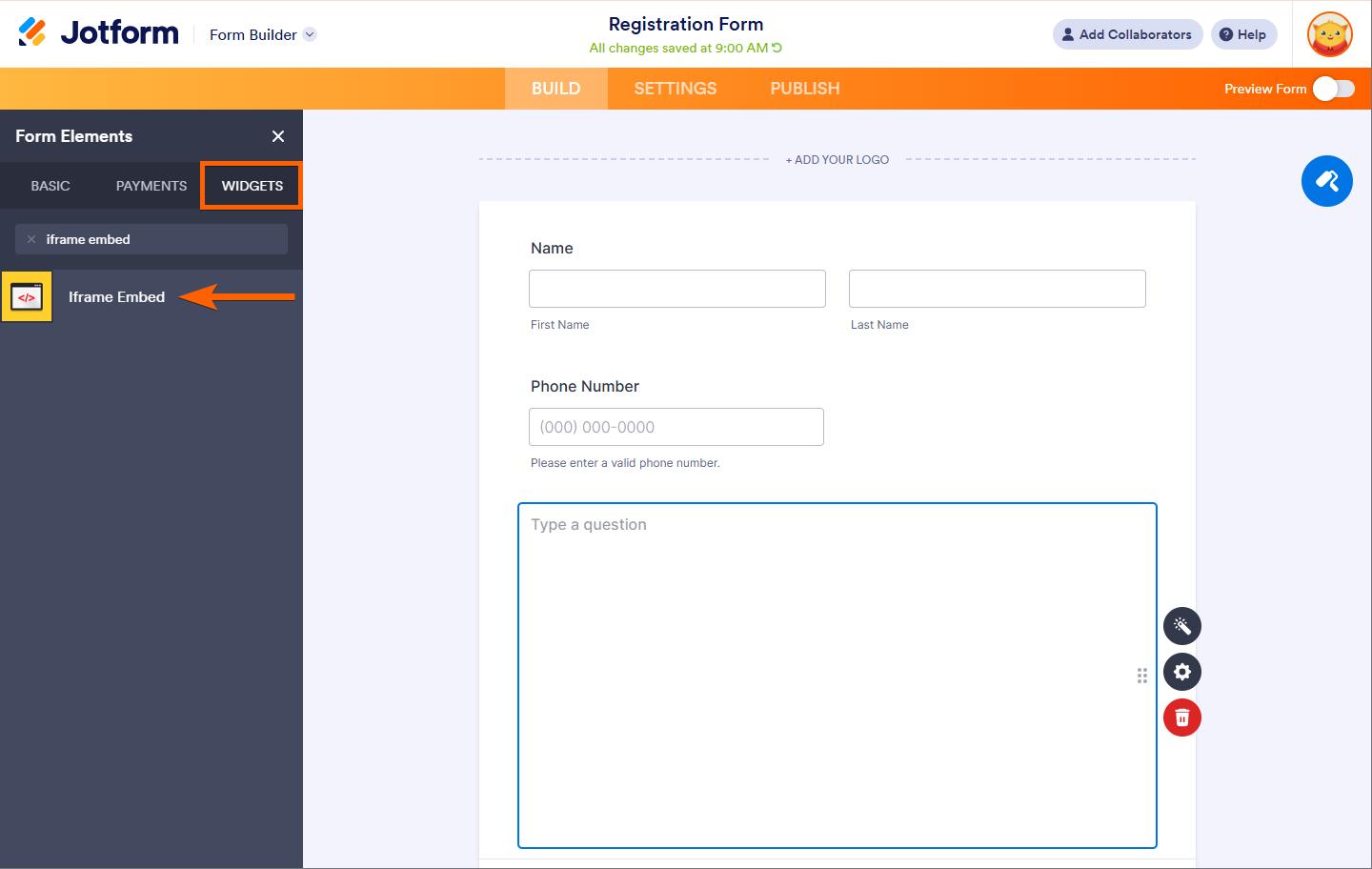
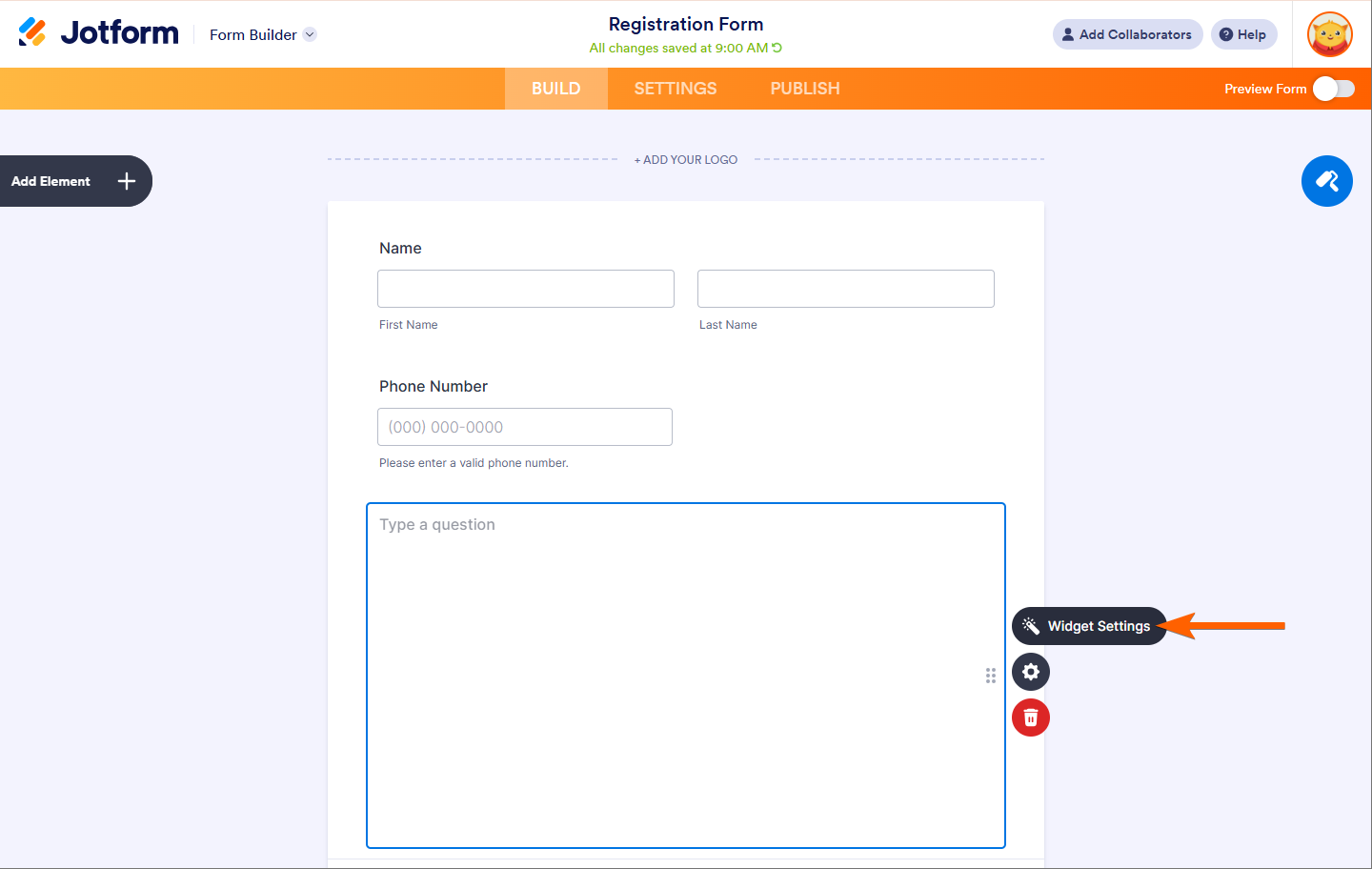
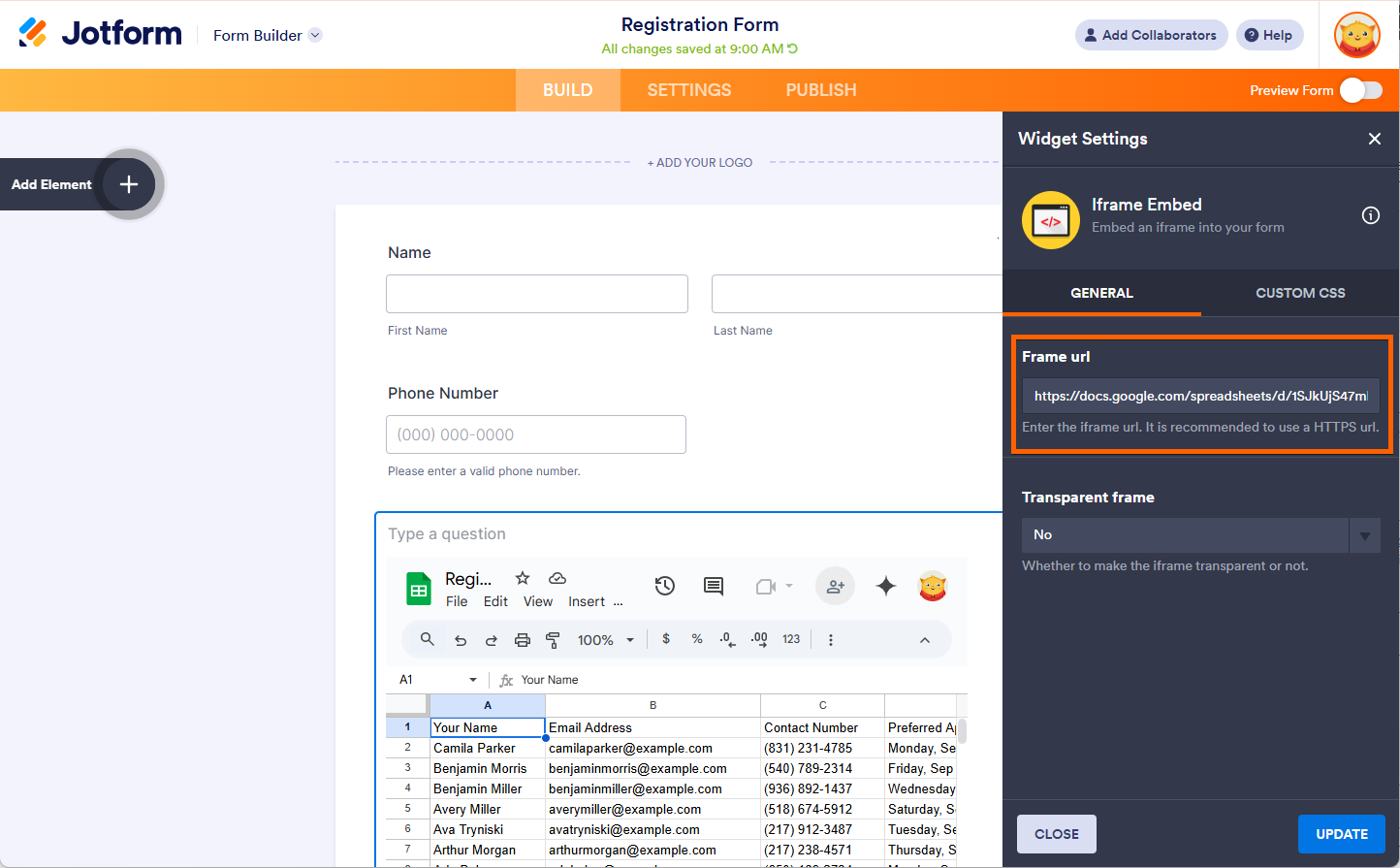
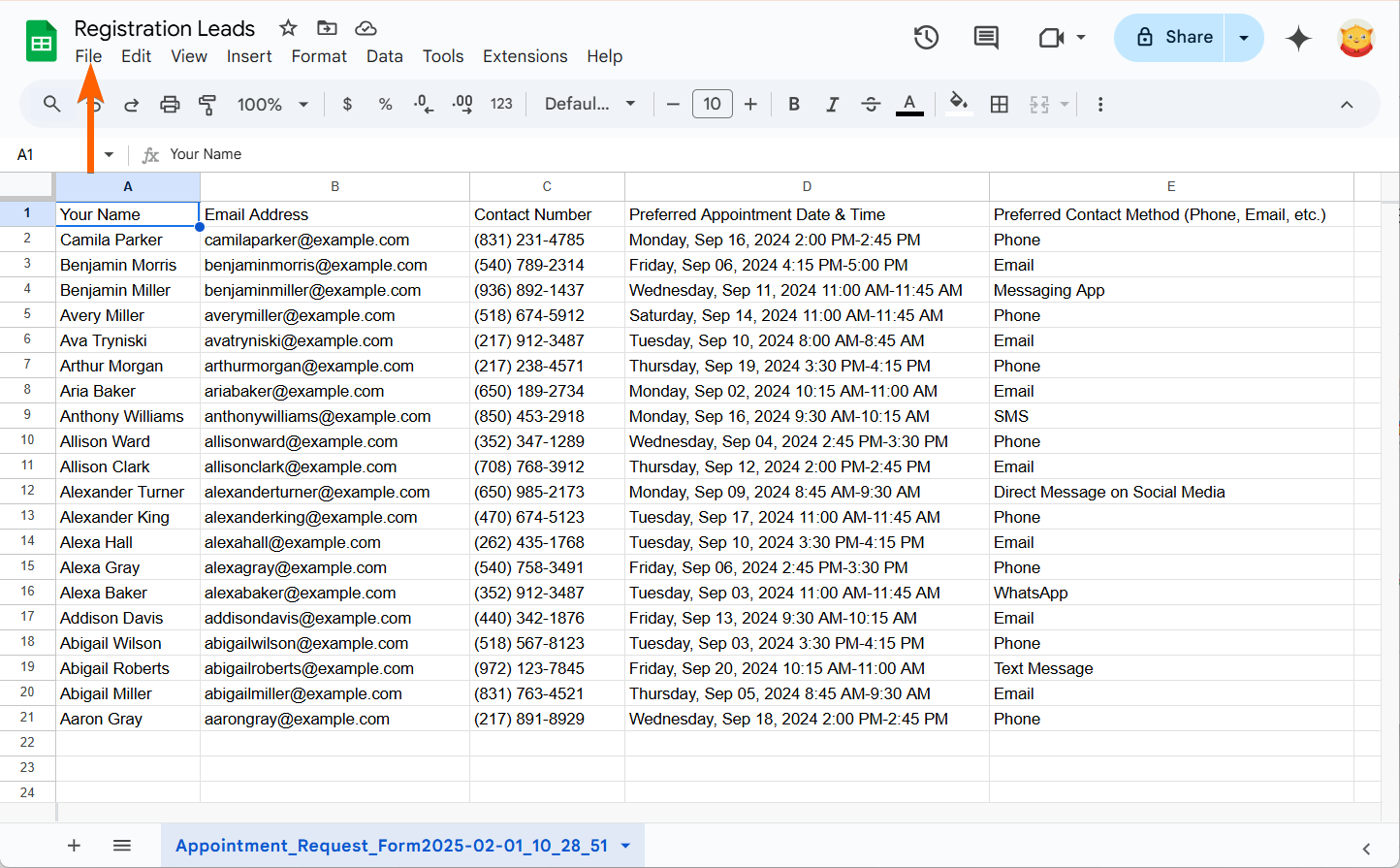
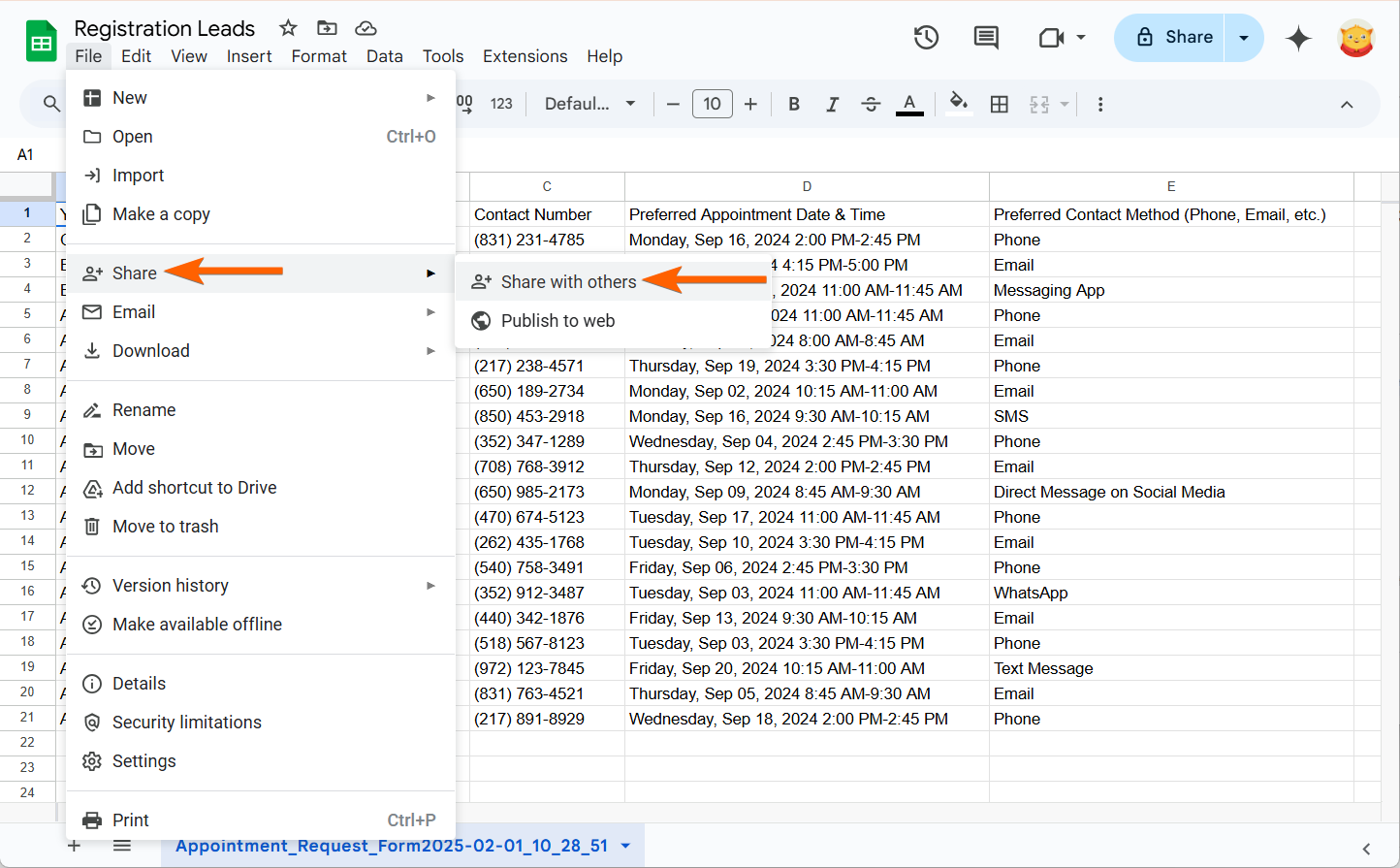
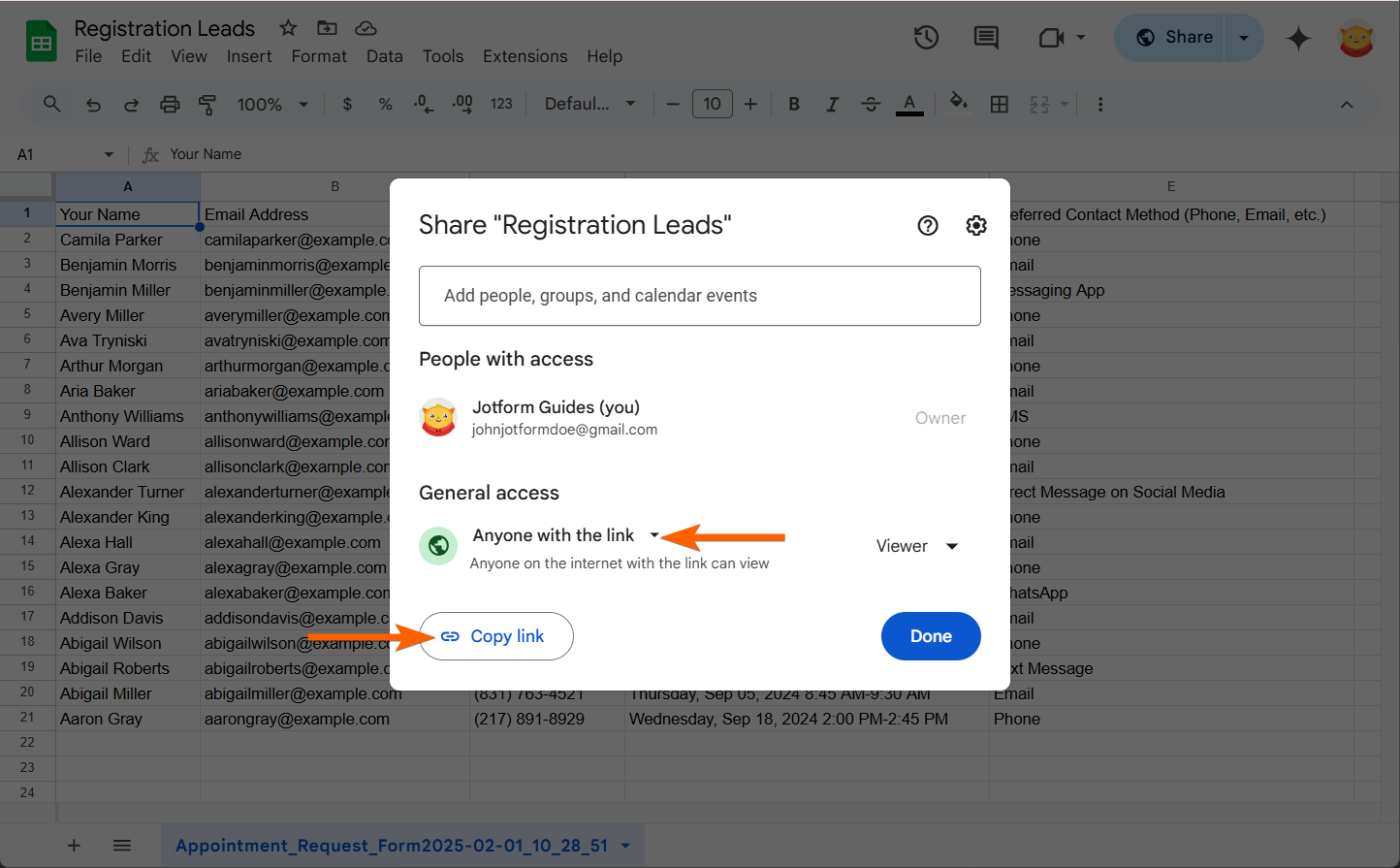
Envoyer un commentaire: